Cập Nhật Số Lượng Tồn Kho Sản Phẩm (Mẫu Mã Sản Phẩm) Ở Trang Quản Lý Kho Hàng Trên Dashboard Quản Trị GoSELL
1. Thêm số lượng sản phẩm khi nhập hàng hóa mới về kho hàng
Cập nhật tồn kho sẽ giúp người bán cập nhật số lượng hàng còn lại trong kho của sản phẩm gần hết, nếu người bán không cập nhật kịp thời và chưa chọn vào ô vẫn hiển thị trên Website / Mobile App khi hết hàng, thi khách hàng sẽ không thấy sản phẩm để đặt hàng.
Bước 1: Đăng Nhập vào Trang Quản Trị GoSELL
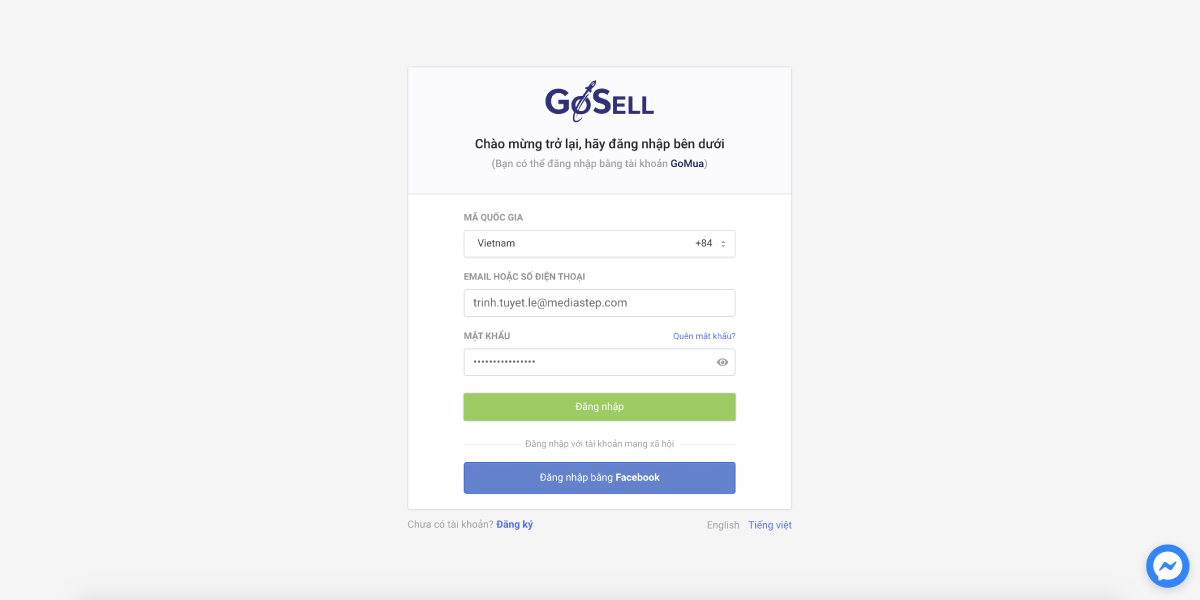
Bước 2: Click vào Sản Phẩm, chọn Kho Sản Phẩm, Chọn sản phẩm người bán cần cập nhật tồn kho, click vào Số lượng hàng tồn
Bước 4: Chọn chi nhánh mà bạn muốn nhập thêm sản phẩm hoặc nhấn chọn tất cả để cập nhật sản phẩm cho tất cả các chi nhánh

Nhập số lượng hàng mà bạn cần thay đổi ở ô “Nhập số lượng hàng”, sau đó nhấn nút “Lưu”
2. Thêm là gì ?
Thêm sản phẩm là cách người bán cập nhật thêm số lượng sản phẩm cộng với số lượng hiện tại
3. Cách Nhập Số Khi:
3.1/ Thêm Sản Phẩm
Bước 1:
Bước 2:
Bước 3:
Bước 4:
Bước 5:
Bước 6:
Bước 7:
Bước 8:
Bước 9:
Bước 10:
3.2/ Bớt Sản Phẩm
Bước 1:
Bước 2:
Bước 3:
Bước 4:
Bước 5:
Bước 6:
Bước 7:
Bước 8:
Bước 9:
Bước 10:
4. Thay đổi số lượng khi kiểm tra tồn kho
Bước 1: Đăng Nhập vào Trang Quản Trị GoSELL
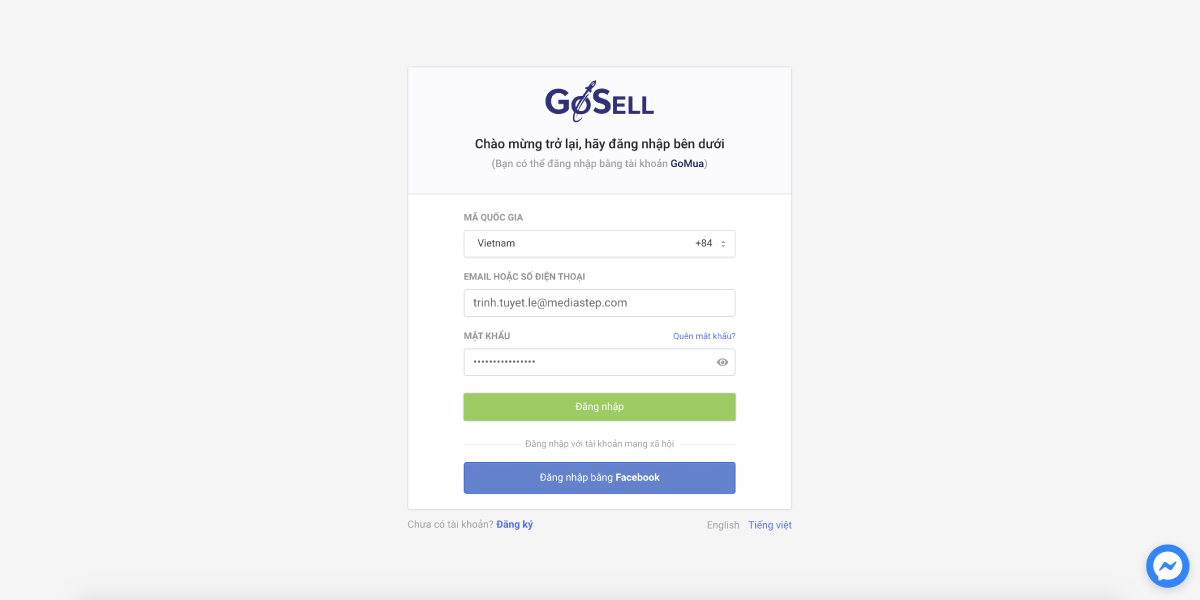
Bước 2: Click vào Sản Phẩm, chọn Kho Sản Phẩm, Chọn sản phẩm người bán cần cập nhật tồn kho, click vào Số lượng hàng tồn
Bước 4: Chọn chi nhánh mà bạn muốn thay đổi số lượng sản phẩm hoặc nhấn chọn tất cả để thay đổi số lượng sản phẩm cho tất cả các chi nhánh

Nhập số lượng hàng mà bạn cần thay đổi ở ô “Nhập số lượng hàng”, sau đó nhấn nút “Lưu”
5. Thay Đổi là gì ?
Thay đổi số lượng hiện tại là cách người bán cập nhật số lượng hàng thực tế kho hàng
6. Cách Nhập Số Khi:
3.1/ Số Lượng Sản Phẩm Thay Đổi
Bước 1:
Bước 2:
Bước 3:
Bước 4:
Bước 5:
Bước 6:
Bước 7:
Bước 8:
Bước 9:
Bước 10:
3.2/ Số Lượng Sản Phẩm Đã Bán Hết
Bước 1:
Bước 2:
Bước 3:
Bước 4:
Bước 5:
Bước 6:
Bước 7:
Bước 8:
Bước 9:
Bước 10:




